Bearbeiten von Standbildern
Einstellen mithilfe der Tonkurve
Die Helligkeit kann für jeden Kanal getrennt eingestellt werden.
- Doppelklicken Sie im Hauptfenster auf das zu bearbeitende Standbild, um das Bild im Bildanzeigefenster anzuzeigen.
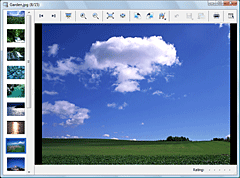
- Klicken Sie auf das Symbol
 oben im Fenster und wählen Sie [Tonkurve] aus.
Der Regler für die Korrektur der Tonkurve wird angezeigt.
oben im Fenster und wählen Sie [Tonkurve] aus.
Der Regler für die Korrektur der Tonkurve wird angezeigt. - Korrigieren Sie das Standbild mithilfe dieses Einstellreglers.
Das Histogramm und die Tonkurve für den im Dropdown-Listenfeld angezeigten Kanal werden angezeigt. Sie können die Tonkurve für jeden Kanal getrennt einstellen.
Auf der horizontalen Achse ist die Helligkeit (Pegel) des Eingabebilds (Original-Standbild) dargestellt, auf der vertikalen Achse ist die Helligkeit (Pegel) des Ausgabebilds (Standbild nach der Korrektur) dargestellt. Da vor der Korrektur die Helligkeiten (Pegel) von Eingabebild und Ausgabebild identisch sind, bildet die Tonkurve eine Gerade, die im Winkel von 45 Grad von unten links nach oben rechts verläuft.
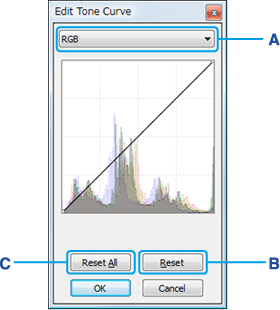
Wählen Sie in der Dropdown-Liste den abzugleichenden Kanal aus und ändern Sie durch Verschieben des Regelpunkts auf der Tonkurve die Gestalt der Tonkurve, um die Helligkeit des Standbilds abzugleichen. Wenn Sie den Mauscursor auf die Tonkurve positionieren, wird ein Fadenkreuz angezeigt, und durch Klicken wird ein neuer Regelpunkt eingefügt. Ziehen Sie den Regelpunkt nach oben links, um das Bild aufzuhellen, ziehen Sie den Regelpunkt nach unten rechts, um das Bild abzudunkeln.A Dropdown-Liste Sie können aus [RGB], [R (Rot)], [G (Grün)], [B (Blau)] den Kanal auswählen, der angepasst werden soll. Über dem Abgleichfenster unten wird die Tonkurve des ausgewählten Kanals angezeigt.
B [Zurücksetzen] Dadurch wird die Tonkurve des ausgewählten Kanals auf den Originalzustand zurückgesetzt (Diagonale in 45 Grad).
C [Alles zurücksetzen] Setzt die Einstellungen aller Kanäle [RGB], [R (Rot)], [G (Grün)], [B (Blau)] auf Geraden zurück. (Die Tonkurve wird wieder zu einer Geraden mit einem Winkel von 45 Grad nach oben rechts.)  Tipp
Tipp- Sie können den Regelpunkt durch Ziehen verschieben. Sie können einen Regelpunkt jedoch nicht in horizontaler Richtung über einen benachbarten Regelpunkt hinaus verschieben.
- Sie können einen Regelpunkt löschen, indem Sie auf den Punkt doppelklicken oder außerhalb des Diagramms ablegen.
- Nach Abschluss der Korrektur des Bildes klicken Sie auf [OK].
Das Fenster für die Bildkorrektur wird geschlossen.
- Klicken Sie auf
 oben im Fenster, um das korrigierte Standbild zu speichern.
Klicken Sie auf
oben im Fenster, um das korrigierte Standbild zu speichern.
Klicken Sie auf , um das Menü für das Speichern anzuzeigen. Um die Datei des Originalbilds zu überschreiben, wählen Sie im Menü für das Speichern die Option [Speichern] aus. Um das korrigierte Bild als neue Bilddatei mit einem neuen Dateinamen zu speichern, wählen Sie im Menü für das Speichern die Option [Speichern unter] aus.
, um das Menü für das Speichern anzuzeigen. Um die Datei des Originalbilds zu überschreiben, wählen Sie im Menü für das Speichern die Option [Speichern] aus. Um das korrigierte Bild als neue Bilddatei mit einem neuen Dateinamen zu speichern, wählen Sie im Menü für das Speichern die Option [Speichern unter] aus.
 Hinweise
Hinweise
- Multi Burst-Bilder und RAW-Mode-Bilder können nicht bearbeitet werden.
- Wenn Sie ein Standbild bearbeiten, das Audio enthält, werden bei der Wiedergabe die am angezeigten Bild vorgenommenen Änderungen nicht dargestellt.
 Tipp
Tipp
- Klicken Sie auf
 , um das Bild wieder in den Originalzustand zu versetzen.
, um das Bild wieder in den Originalzustand zu versetzen.
|
Copyright 2008 Sony Corporation
|
P0105-01-DE
|
